Arduino#
Arduino je otvorená hardvérová a softvérová platforma určená na tvorbu elektronických projektov. Skladá sa z mikroprocesorovej dosky (napr. Arduino Nano) a vývojového prostredia (Arduino IDE).
Arduino je chránená značka, názov Arduino a logo sú registrované ochranné známky. Avšak Arduino je open source a open hardware. Okrem dostupných kódov sú tak k dispozícii aj schémy zapojenia, návrhy dosiek a technické špecifikácie, čo umožňuje vznik rovnakých produktov (lacnejších a často aj horšej kvality).
Mikroprocesorová doska je kompletný modul, ktorý obsahuje mikrokontrolér, spolu s ďalšími komponentmi, ako sú napájacie obvody, vstupno-výstupné piny, a často aj komunikačné rozhrania. Tieto dosky sú určené na jednoduché pripojenie a vývoj projektov bez potreby navrhovať vlastný hardvér.
Mikrokontrolér je samotný čip na tejto doske, ktorý spája procesor, pamäť a vstupno-výstupné periférie. Je navrhnutý tak, aby vykonával špecifické úlohy (vykonával naprogramované inštrukcie, ovládal pripojené komponenty a komunikoval so zariadeniami) s minimálnou spotrebou energie.
Okrem hľadiska spotreby energie je dobré pri vývoji myslieť na to, že zariadenia majú obmedzený výpočtový výkon. Vyjadrené v číslach: bežný procesor ATmega328P má frekvenciu 16 MHz. Pamäť je iba v kB, konkrétne 2 kB SRAM (operačnej pamäte), 32 kB flash pamäte (pre uloženie programu) a 1 kB EEPROM (trvalej pamäte).

Fig. 27 Originál model Arduino Nano. Originál je možné rozoznať vďaka oficiálnemu logu Arduino (väčšinou na spodnej strane).#
Arduino zblízka#
Pozrime sa detailne na konkrétny model Arduino Nano, ktorý sme používali v experimentoch s jednosmerným prúdom.
Pohľad zhora#
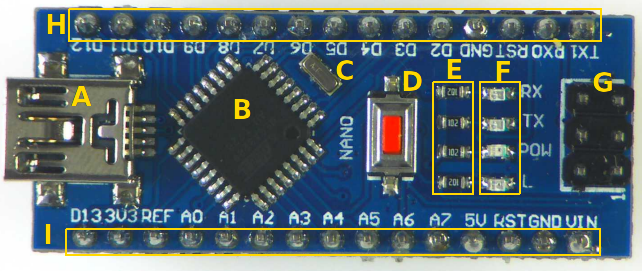
Fig. 28 Arduino Nano - horná strana#
Na vrchnej strane Arduino Nano môžeme vidieť:
A) Mini USB port slúži na napájanie Arduina a na programovanie mikrokontroléra. Umožňuje tiež sériovú komunikáciu so zariadením.
B) Mikrokontrolér (ATmega328P) je hlavnou časťou celej dosky. Vykonáva kód.
C) Kryštálový oscilátor poskytuje mikrokontroléru signál hodín na časované vykonávanie operácií. Oscilátor po napojení generuje oscilujúci signál vybráciou kryštálu so špecifickou frekvenciou (Arduino Nano má typicky 16MHz).
D) Reset button je tlačidlo, ktorým je možné reštartovať vykonávanie kódu. Typicky má kód inicializačnú časť a ďalšiu časť, ktorá sa opakuje v slučke. Stlačením tlačidla dosiahneme rovnaký efekt ako odpojením Arduina a pripojením nanovo.
E) SMD Rezistory, ktoré sú priamo na doske (SMD - surface mount device). Slúžia pre LED. Na základe číselného kódu je možné zistiť odpor rezistora.
F) LED indikujú rôzne veci. Prvé dve LED indikujú prenos dát cez USB (resp. sériovú komunikáciu) - odosielané RX (received) a posielané TX (transmitted). Tieto LED blikajú napr. pri nahrávaní kódu na Arduino. POW svieti ak je Arduino napájané. Posledná LED označená L je určená na testovacie použitie a je priamo napojená na pin D13.
G) ICSP Header (In-Circuit Serial Programming) je hlavička so šiestimi pinmi, ktoré sú priamo napojené na mikrokontrolér. Umožňujú priamy prístup bez nutnosti využitia USB na nízkoúrovňové debugovanie, resp. ak je bootloader poškodený, tak aj na jeho preprogramovanie. Bootloader je malý program, ktorý umožňuje nahrávať kód na mikrokontrolér cez USB.
H) a I) sú piny, ktoré si vysvetlíme neskôr. Tento model na obrázku má napájkované nožičky na jednoduchšie pripojenie na breadboard alebo priamo s použitím dupont káblov. K dispozícii je aj verzia bez týchto nožičiek, namiesto nich obsahuje iba dierky.
Pohľad zdola#

Fig. 29 Arduino Nano - spodná strana#
Dolná strana Arduino Nano obsahuje viacero malých komponentov (napr. rezistory) a sú tam viditeľné prepojenia na doske. Medzi dôležité súčasti patrí:
J) Prevodník (CH340C) medzi USB a sériovou komunikáciou. Je priamo napojený na USB port a prevádza komunikáciu z USB na formu, ktorá je kompatibilná s mikrokontrolérom (UART, TTL logika).
K) Regulátor napätia (AMS1117) zaručuje stabilnú hodnotu operačného napätia (v tomto modeli 5V). Konvertuje vstupné napätie, ktoré môže byť z rozsahu od 7V do 12V ak je napojené priamo na pin VIN.
USB#
Aj na USB kábel sa môžeme pozrieť ako na komponent s vodičmi a pinmi. Štandard USB 2.0 obsahuje štyri vodiče, ktoré sú farebne odlíšené a bežný USB konektor poskytuje 4 piny. Dva z nich slúžia na napájanie a dva na prenos dát.
S novšími štandardmi prichádza aj väčší počet vodičov. Napr. USB 3.0 obsahuje 9 vodičov. Štyri sú totožné s USB 2.0. Ďalšie dve dvojice slúžia na SuperSpeed transfer dát a jeden je na tienenie ako ochrana pred elektromagnetickým rušením.

Fig. 30 USB kábel pozostáva zo 4 vodičov. Červená farba (5V), čierna farba (GND), biela a zelená na prenos dát oboma smermi.#
Piny#
Arduino poskytuje piny na pripojenie a komunikáciu. V zásade ide o piny dvoch typov:
GPIO (general-purpose input/output), ktoré fungujú v dvoch režimoch:
OUTPUT - daný pin je nastaviteľný a funguje ako kladný pól batérie (5V) alebo záporný (0V).
INPUT - daný pin funguje ako červený merací hrot voltmetra, pričom druhý hrot by bol napojený na GND (teda meria napätie vzhľadom na potenciál GND).
špeciálne pomocné piny, ktoré slúžia predovšetkým na napájanie a komunikáciu:
5V a 3V3 - poskytujú regulované výstupné napätie.
GND - slúžia na uzavretie elektrického obvodu. Väčšinou sa nachádzajú na doske viaceré GND piny (Arduino Nano má dve).
RST - resetuje sa ním vykonávanie kódu, podobne ako s tlačidlom RESET na hornej strane Arduina. Reset sa vykoná pri prepojení tohto pinu s GND.
AREF - poskytuje referenčnú hodnotu napätia pre ADC (analógovo digitálny prevodník).
TX a RX (sú na digitálnych GPIO pinoch D0 a D1) - slúžia na sériovú komunikáciu. Odporúča sa ich nepoužívať a namiesto nich pripájať senzory a iné komponenty k ďalším dostupným pinom D3-D13 alebo A0-A7.
SCL a SDA (sú na GPIO pinoch A4 a A5) - slúžia na I2C komunikáciu, ktorej sa budeme venovať neskôr.
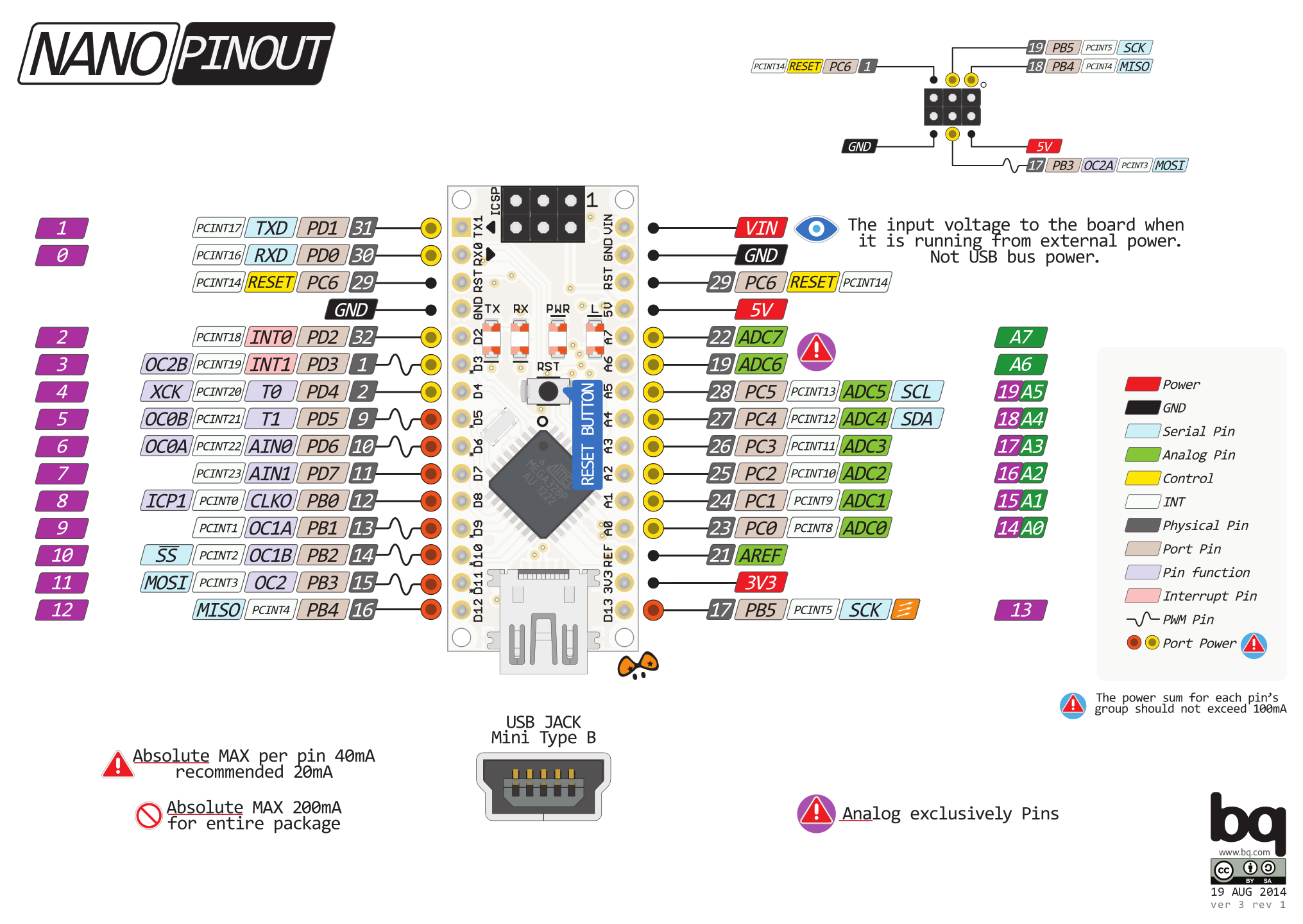
Fig. 31 Kompletný popis pinov pre Arduino Nano#
Kód pre Arduino#
Za úspechom Arduina nie je iba samotný mikrokontrolér na doske vhodnej na prototypovanie, ale aj samotný softvér a spôsob programovania.
Prostredie Arduino IDE poskytuje.
editor kódu - vytváranie kódu pre Arduino alebo úpravu existujúcich vzorových kódov.
serial monitor - na sledovanie výstupu zo sériovej komunikácie. Vhodné na debugovanie.
správcu knižníc - možnosť inštalácie doplnkových knižníc.
správcu dosky a nahrávanie kódu - možnosť výberu modelu Arduina, portu pripojenia a jednoduché nahrávanie kódu na zariadenie.
Programovať je možné aj v iných prostrediach, ale použitie Arduino IDE je pohodlné a vhodné hlavne pre začiatočníkov.
Arduino používa zjednodušenú verziu C/C++. Ide o osekané C++, ktoré je prispôsobené vývoju pre Arduino. Hlavná časť kódu vyzerá nasledovne:
void setup(){
}
void loop() {
}
čo zodpovedá kódu:
int main() {
setup();
while (true) {
loop();
}
}
Programovanie pre Arduino znamená napísanie dvoch funkcií. Jedna sa vykoná na začiatku pri prvom spustení (resp. použití RESET) a druhá funkcia sa vykonáva opakovane v nekonečnom cykle.
Experiment č. 1 - Blikanie LED
Pomôcky: Arduino Nano, voliteľne aj breadboard, káble, rezistor a LED
Naprogramujeme Arduino, aby vykonávalo blikanie LED.
Postup:
Nainštalujeme a spustíme Arduino IDE.
Otvoríme si pripravený kód (
File - Examples - 01.Basics - Blink) alebo napíšeme samostatne:void setup() { pinMode(13, OUTPUT); } void loop() { digitalWrite(13, HIGH); delay(1000); digitalWrite(13, LOW); delay(1000); }
V pripravenom kóde je použitá konštanta
LED_BUILTIN, ktorá je na väčšine Arduino dosiek asociovaná s hodnotou 13.Nastavíme v menu hore dosku a port. Ak sa zobrazuje viacero portov, je vhodné odpojiť Arduino a znovu pripojiť. Sledujeme, ktorý port pribudne. Ak je problém s nahrávaním na Arduino Nano, môžeme skúsiť nastaviť starší bootloader (
Tools - Processor).Kód nahráme na Arduino (
VerifyaUpload). Zabudovaná LED by mala začať blikať. Vypnutie a zapnutie sa strieda s odstupom jednej sekundy. Kód si vysvetlíme neskôr.Voliteľne si môžeme zapojiť obvod na breadboard s rezistorom a LED ako v predošlej kapitole o jednosmernom prúde. Pričom pripojíme LED a rezistor namiesto 5V k pinu D13. LED by mala blikať. Voliteľne môžeme vyskúšať pripojiť LED na iný pin (napr. D7) a v kóde nahradiť číslo
13(aleboLED_BUILTIN) číslom7.
Output režim#
Piny v režime OUTPUT fungujú ako kladný alebo záporný pól batérie. Vieme ním nastavovať hodnotu operačného napätia Arduina (5V) alebo hodnotu reprezentovanú GND (0V).
Vo všeobecnosti môžeme rozlišovať signál:
analógový - spojitý signál, kde hodnota môže byť ľubovoľná zo zadaného intervalu. Napríklad pri meraní napätia teplotného senzora v kontexte Arduina môžeme získať ľubovoľnú hodnotu medzi 0V a 5V.
digitálny - diskrétny signál, ktorý nadobúda iba jednu z dvoch hodnôt:
HIGH (1)aleboLOW (0). Napríklad reprezentovanie hodnoty stlačenia tlačidla (stlačené -HIGH, nestlačené -LOW).
Na doplnenie by sme mohli hovoriť ešte o diskrétnom signáli, kde sú jednotlivé hodnoty dostupné len v určitých časových intervaloch. Ide o vzorkovaný signál. Ak by sme sa na to pozreli z pohľadu funkcií, tak definičný obor nie je spojitý. Obor hodnôt môže byť v analógovej, kvantovanej alebo digitálnej forme.
Signál, ktorý má určitý počet povolených hodnôt (viac ako 2) môžeme označiť ako kvantovaný signál. Ide o diskretizáciu oboru hodnôt.
DigitalWrite#
Na nastavenie pinu na digitálnu hodnotu (HIGH alebo LOW) je potrebné nasledovné:
nastavenie pinu na OUTPUT režim:
pinMode(pin, OUTPUT), pričompinoznačuje číslo pinu.digitálny zápis hodnoty:
digitalWrite(pin, HIGH)alebodigitalWrite(pin, LOW), čím sa nastavuje hodnota (napätie) pinu.
V kóde, pri experimente s blikaním LED, sme videli použitie funkcie digitalWrite, kde sa v setup() nastavil pin na OUTPUT režim a v loop() sa menili hodnoty na pine.
Pri adresovaní pinu je potrebné pozerať sa na ich hodnotu z pohľadu digitálnych pinov. Pinout pre Arduino Nano (obrázok vyššie) má číslovanie pinov zobrazené fialovou farbou.
Piny označené na arduine písmenom D majú aj priradené číslo (
D2-D13). V kóde ich stačí označiť číslom (napr.D7číslom7).Piny označené písmenom A sú analógové, ale to súvisí iba s režimom INPUT. Pri OUTPUT režime sa dajú klasicky použiť ako piny na
digitalWrite(s výnimkouA6aA7). Označenie v kóde je potrebné urobiť cez konštantu alebo v pinoute nájsť príslušné číslo digitálneho pinu (napr. pinA3v kóde napísať akoA3alebo17).
AnalogWrite#
Nastaviť akúkoľvek analógovú hodnotu Arduino nedokáže. Simulovať analógový výstup vie Arduino pomocou techniky PWM (Pulse Width Modulation). V princípe ide o rýchle prepínanie medzi stavom HIGH a LOW. Pomer času v jednom a druhom stave definuje výsledné výstupné napätie (nazýva sa to duty cycle a je udávané v percentách).
Na nastavenie pinu na analógovú hodnotu je potrebné:
zavolať funkciu
analogWrite(pin, value)na pine, ktorý podporuje PWM (Arduino Nano má 6 takýchto pinov - D3, D5, D6, D9, D10 a D11). Hodnota je celé číslo z rozsahu od0(vždy vypnuté) do255(vždy zapnuté).
Nastavenie na OUTPUT režim nie je nutné, udeje sa to automaticky pri volaní analogWrite.
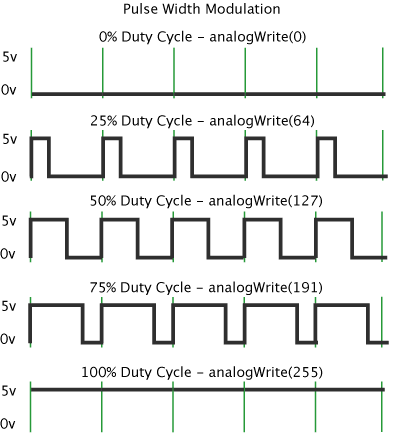
Fig. 32 PWM s rôznym pomerom HIGH vs. LOW#
Rýchlosť prepínania medzi režimom HIGH a LOW je možné nízkoúrovňovo meniť. Arduino Nano obsahuje tri časovače, ktoré regulujú frekvenciu PWM. Časovač pre piny 5, 6 a pre piny 3, 11 je nastavený na 980 Hz. Piny 9 a 10 majú nastavenú hodnotu 490 Hz.
Pri aplikáciach s audio výstupom alebo použitím motora, je vhodné nastaviť výrazne vyššie frekvencie.
Experiment č. 2 - AnalogWrite LED
Pomôcky: Arduino Nano, LED, breadboard, dupont káble
Postup:
Použijeme zapojenie z predošlej úlohy. Podľa pinoutu si skontrolujeme zapojenie LED na pin, ktorý podporuje PWM.
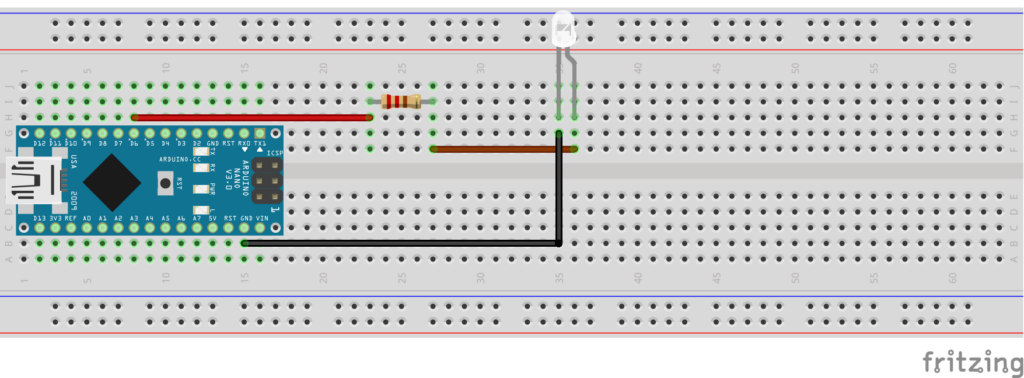
Fig. 33 Zapojenie LED na pin
D6, ktorý podporuje PWM.#Na Arduino uploadneme nasledovný kód:
const int pin = 6; void setup() { } void loop() { for (int i = 0; i < 256; i+=10) { analogWrite(pin, i); delay(50); } for (int i = 255; i >= 0; i-=10) { analogWrite(pin, i); delay(50); } }
Spustíme a sledujeme postupné zvyšovanie a znižovanie jasu svietenia LED.
Input režim#
Pri INPUT režime funguje daný pin ako hrot voltmetra. V princípe môžeme hodnotu čítať jedným z dvoch spôsobov - digitálne (digitalRead) alebo analógovo (analogRead). Každý z nich má svoje špecifiká.
DigitalRead#
Meranie sa vykonáva funkciou digitalRead(pin). Funkcia vráti HIGH alebo LOW. Je potrebné predtým nastaviť pin na INPUT režim pinMode(pin, INPUT).
Arduino je založené na logike TTL (transistor-transistor logic), ktorá je v počítačoch a digitálnych obvodoch bežne používaná. TTL definuje úrovne napätia pre jednotlivé binárne stavy. Pri použití 5V TTL sú definované nasledovne:
LOW (0)- v rozsahu od0Vdo1.5V.HIGH (1)- v rozsahu od3Vdo5V.nestabilná zóna - od
1.5Vdo3V. Nie je zaručené stabilné meranie a môžu byť vrátené v podstate náhodné hodnoty.
V jednoduchom prípade môžeme pomocou digitalRead napríklad čítať hodnotu tlačidla (stlačené vs. nestlačené).
Neskôr sa budeme venovať spôsobom komunikácie, ako vie Arduino čítať viacero jednotiek a núl a interpretovať tieto hodnoty.
AnalogRead#
Analógové čítanie funguje len na analógových pinoch (A0 - A7 pre Arduino Nano). Nie je potrebné žiadne nastavovanie pinu. Pomocou funkcie analogRead je načítaná hodnota z rozsahu od 0 do 1023, čo zodpovedá 10-bitovému rozlíšeniu.
Analógovo-digitálny prevodník (ADC) je súčiastka, ktorá konvertuje analógovú hodnotu napätia na digitálnu hodnotu (v rozsahu 0-1023), ktorá je potom softvérovo spracovávaná. Arduino Nano obsahuje jeden 10-bitový prevodník. ADC je v porovnaní s ostatnými komponentmi drahá súčiastka aj z pohľadu ceny, aj miesta. ADC sa nachádza priamo vo vnútri mikrokontroléra. Preto je tam len jeden prevodník a piny sú multiplexované. Analógový multiplexer umožňuje mikrokontroléru vybrať pin, z ktorého je čítaná hodnota. Je možné čítať v určitom čase hodnotu iba z jedného pinu. Každé meranie trvá istý čas (zhruba 100µs), takže pri zapojení viacerých senzorov a potrebe rýchleho čítania, je potrebné myslieť na zdieľanie času merania.
Pri 10-bitovom prevodníku je presnosť merania zhruba 5mV. Arduino berie ako maximálnu hodnotu 5V. Túto hodnotu je možné nastaviť interne (na 1.1V pomocou volania analogReference(INTERNAL)) alebo externe pomocou pinu AREF. Táto zmena je vhodná napríklad pri nízko napäťových senzoroch na zvýšenie presnosti merania.
Experiment č. 3 - AnalogRead
Pomôcky: Arduino Nano, voliteľne aj breadboard, káble, rezistor a LED
Cieľom je čítať analógové hodnoty a tie demonštrovať nastavením rozsvietenia LED.
Postup:
Zapojíme obvod podľa nasledovnej schémy. LED zapojíme na pin, ktorý podporuje PWM (
D6). Potenciometer zapojíme prostredným terminálom na analógový pin (A3).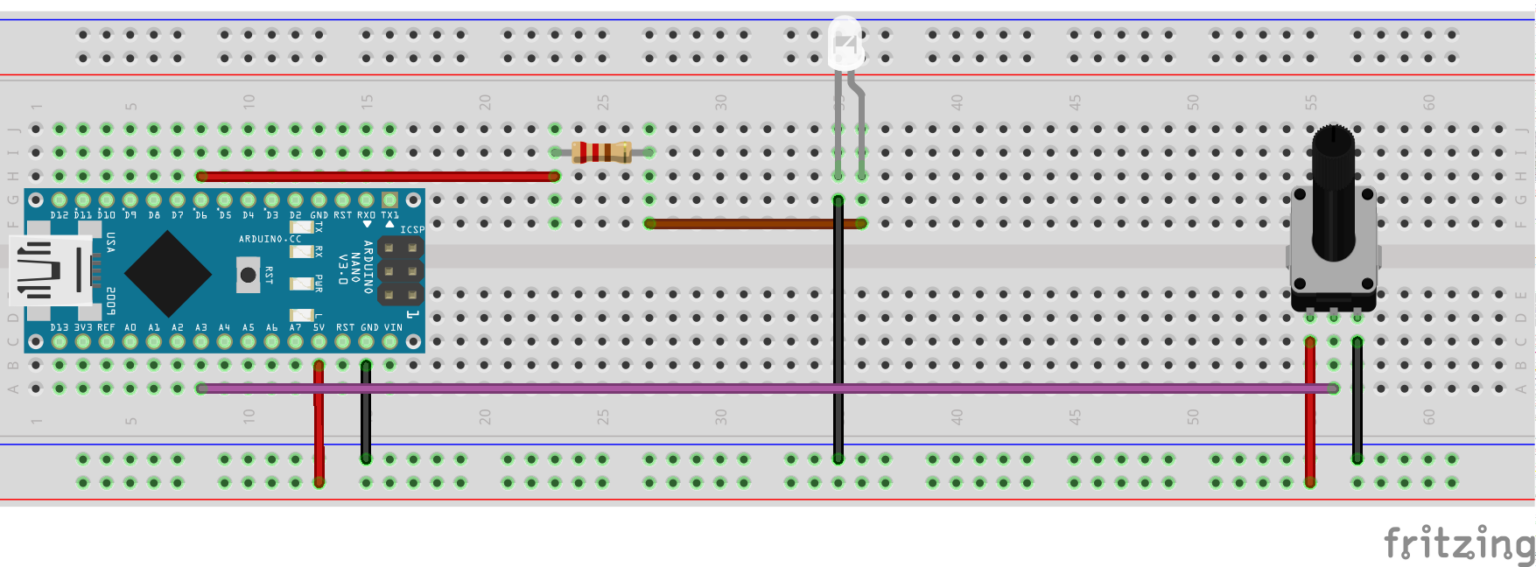
Fig. 34 Zapojenie LED na pin
D6, ktorý podporuje PWM.#Nahráme nasledovný kód. V princípe máme dva samostatné obvody. Jeden s LED, ktorý je obsluhovaný funkciou
analogWritea jeden s potenciometrom, ktorý poskytuje údaje získavané pomocouanalogRead.const int pin = 6; const int analogPin = 3; int val = 0; void setup() { } void loop() { val = analogRead(analogPin); analogWrite(pin, val /4); }
Doplníme výpis hodnoty, ktorú budeme sledovať. Ide o sériovú komunikáciu, ktorej sa budeme venovať v ďalšej kapitole. Nahráme nasledovný kód:
const int pin = 6; const int analogPin = 3; int val = 0; void setup() { Serial.begin(9600); } void loop() { val = analogRead(analogPin); analogWrite(pin, val /4); Serial.println(val); }
V Arduino IDE si zapneme Serial Monitor (ikona vpravo hore, alebo nájdeme v menu) a sledujeme prichádzajúce hodnoty. Voliteľne si môžeme vyskúšať aj Serial Plotter.
V prípade nahrávania kódu na Arduino, je potrebné mať vypnutý Serial Monitor (resp. Plotter), pretože fungujú na rovnakom komunikačnom kanáli ako nahrávanie kódu na mikrokontrolér. Dochádza k blokovaniu a nahratie kódu môže byť odmietnuté.
Odpojíme dupont kábel z prostredného terminálu potenciometra a sledujeme, čo sa zmení. Môžeme sa dotknúť prstom kábla pripojeného na analógový pin
A3. Hodnoty by mali byť náhodné a citlivé na dotyk. Pozorujeme floating input, kde ADC meria elektromagnetický šum z prostredia.
Floating input#
Môžeme si všimnúť, že pri poslednom zapojení nie je potenciometer chránený rezistorom, ako bolo v prípade, keď reguloval LED priamo (v predošlej kapitole).
Pin v režime INPUT je v tzv. stave vysokej impedancie. To znamená, že má vysoký odpor (často v megaohmoch). Preto nie je zdrojom elektrického prúdu a teda nie je tam riziko skratu. Navyše je pin extrémne citlivý na šum a externé vplyvy, čo sme mohli pozorovať pri nepripojenom pine, kde sa merané napätie správa nepredvídateľne a náhodne.
Tlačidlo#
V nasledovnom experimente budeme pracovať s tlačidlom. Ide o komponent, ktorý má štyri terminály (piny). Dve dvojice, ktoré sú vnútorne prepojené sa navzájom prepoja po stlačení tlačidla.
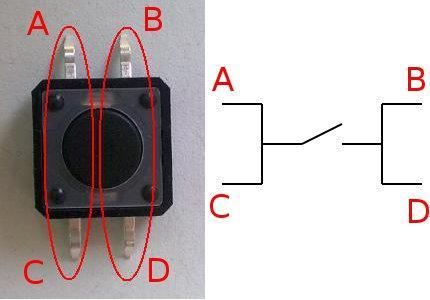
Fig. 35 Tlačidlo. Pri jeho stlačení sú všetky terminály prepojené.#
Experiment č. 4 - Tlačidlo a pull-up rezistor
Pomôcky: Arduino Nano, breadboard, káble, tlačidlo a rezistor (10kΩ)
Cieľom je pozorovať vstup pri stlačení tlačidla a pomocou rezistora riešiť floating input.
Postup:
Zapojíme tlačidlo na analógový pin (
A3):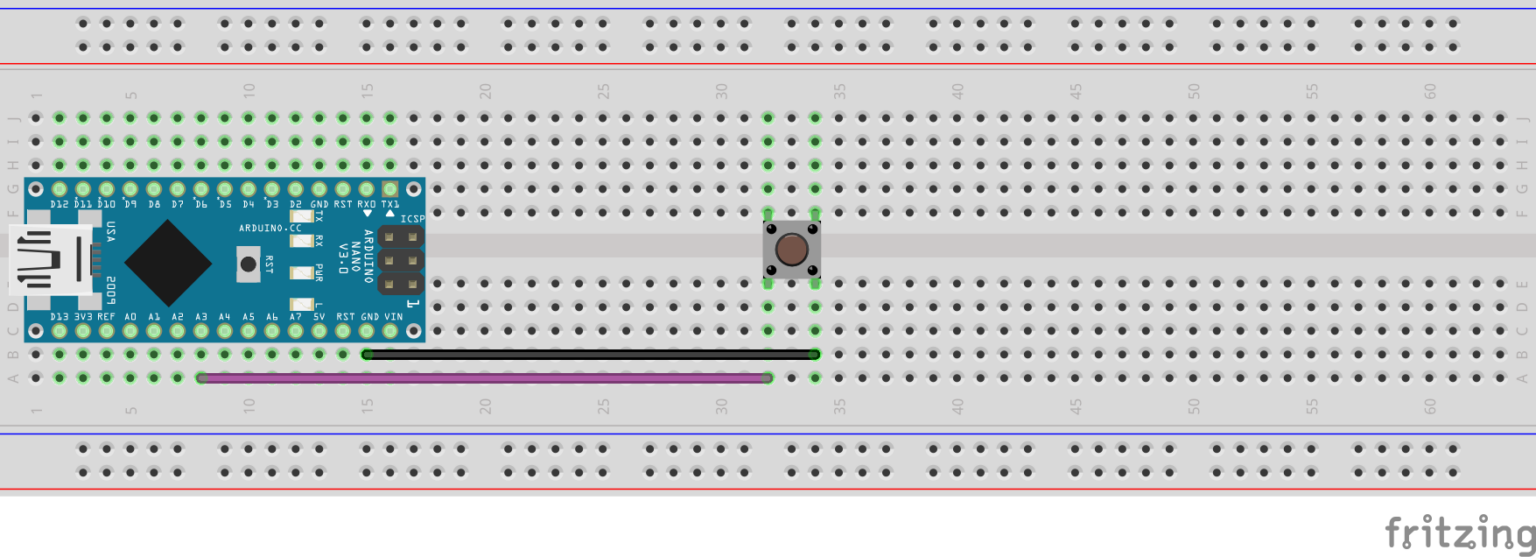
Fig. 36 Zapojenie tlačidla k Arduino Nano.#
Nahráme nasledovný kód a cez Serial Monitor sledujeme prichádzajúce hodnoty.
const int analogPin = 3; int val = 0; void setup() { Serial.begin(9600); } void loop() { val = analogRead(analogPin); Serial.println(val); }
Ak je tlačidlo stlačené, tak je hodnota
0, pretože je priamo prepojené s GND. Ak tlačidlo nie je stlačené, tak máme floating input, teda náhodné hodnoty.Voliteľne si môžeme vyskúšať rovnaké zapojenie s použitím
digitalRead. Úpravu kódu si vykonajte samostatne.Do obvodu pridáme rezistor pripojený medzi tlačidlo a 5V.
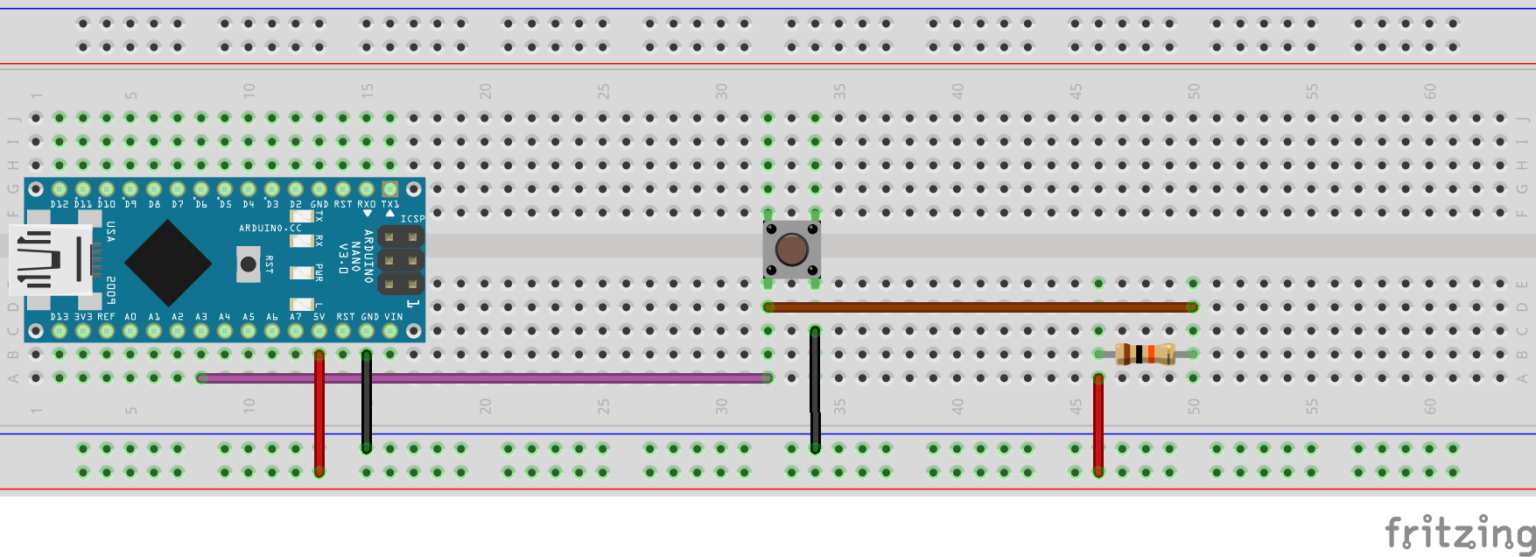
Fig. 37 Tlačidlo a rezistor napojený na 5V.#
Ak je tlačidlo stlačené, tak sa nič nemení a hodnota je
0, pretože sa prepája GND s pinomA3. Môžeme si to predstaviť aj tak, že v obvode5V-rezistor-GNDje meranie vykonané za rezistorom a preto je tam hodnota0.Ak tlačidlo nie je stlačené, máme stále k dispozícii priame prepojenie pinu
A3na5V(cez rezistor), teda meraná bude hodnota1023aleboHIGHpri digitálnom čítaní.Pin má stále pripojenie k známemu napätiu, preto nebude v stave floating input.
Schému vrátime do pôvodného stavu bez rezistora:
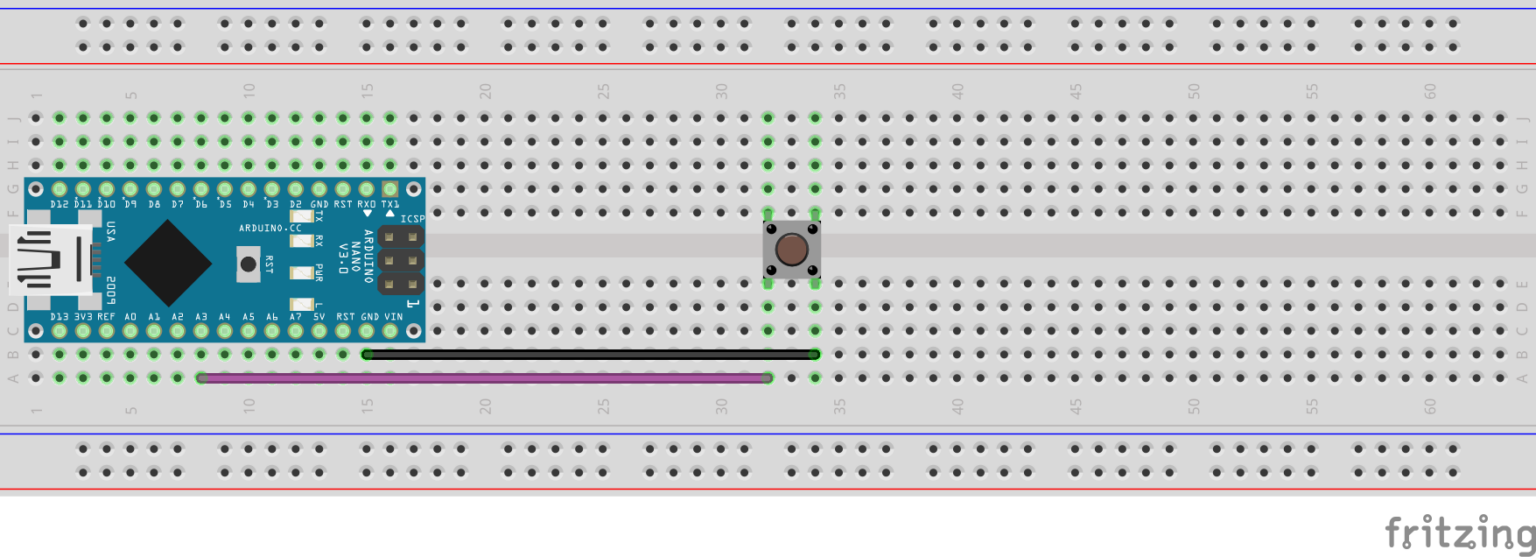
Fig. 38 Zapojenie tlačidla k Arduino Nano.#
Aktivujeme zabudovaný rezistor v Arduine nasledovným kódom (môžeme vyskúšať aj
analogRead):const int pin = A3; int val = 0; void setup() { pinMode(pin, INPUT_PULLUP); Serial.begin(9600); } void loop() { val = digitalRead(pin); Serial.println(val); }
Sledujeme hodnoty pri stlačení a uvoľnení tlačidla.
Pull-up rezistor#
V predošlom experimente sme použili tzv. pull-up rezistor. V jednom prípade vlastný zapojený do obvodu (10kΩ), v druhom prípade sme použili zabudovaný rezistor (odpor niekde v rozsahu od 20kΩ do 50kΩ). Interný rezistor sa zapína pri nastavení pinMode s možnosťou INPUT_PULLUP, čo znamená, že nastavujeme pin na čítanie a zároveň aktivujeme pull-up rezistor.
Podľa spôsobu zapojenia rozlišujeme dva typy rezistorov. V kontexte tlačidla a Arduino Nano platí:
Pull-up - predvolene má hodnotu
5V, pri stlačení je0V. Môžeme využiť aj zabudované rezistory v Arduine. Častejšie sa používa tento rezistor.Pull-down - predvolene má hodnotu
0Va pri stlačení5V. Je potrebné použiť externý rezistor. Využitie to má napríklad pri meraniach zo senzora, ktorý poskytujeHIGH, keď je aktívny (napr. na prítomnosť magnetického poľa - Hall senzor alebo Reed Switch).
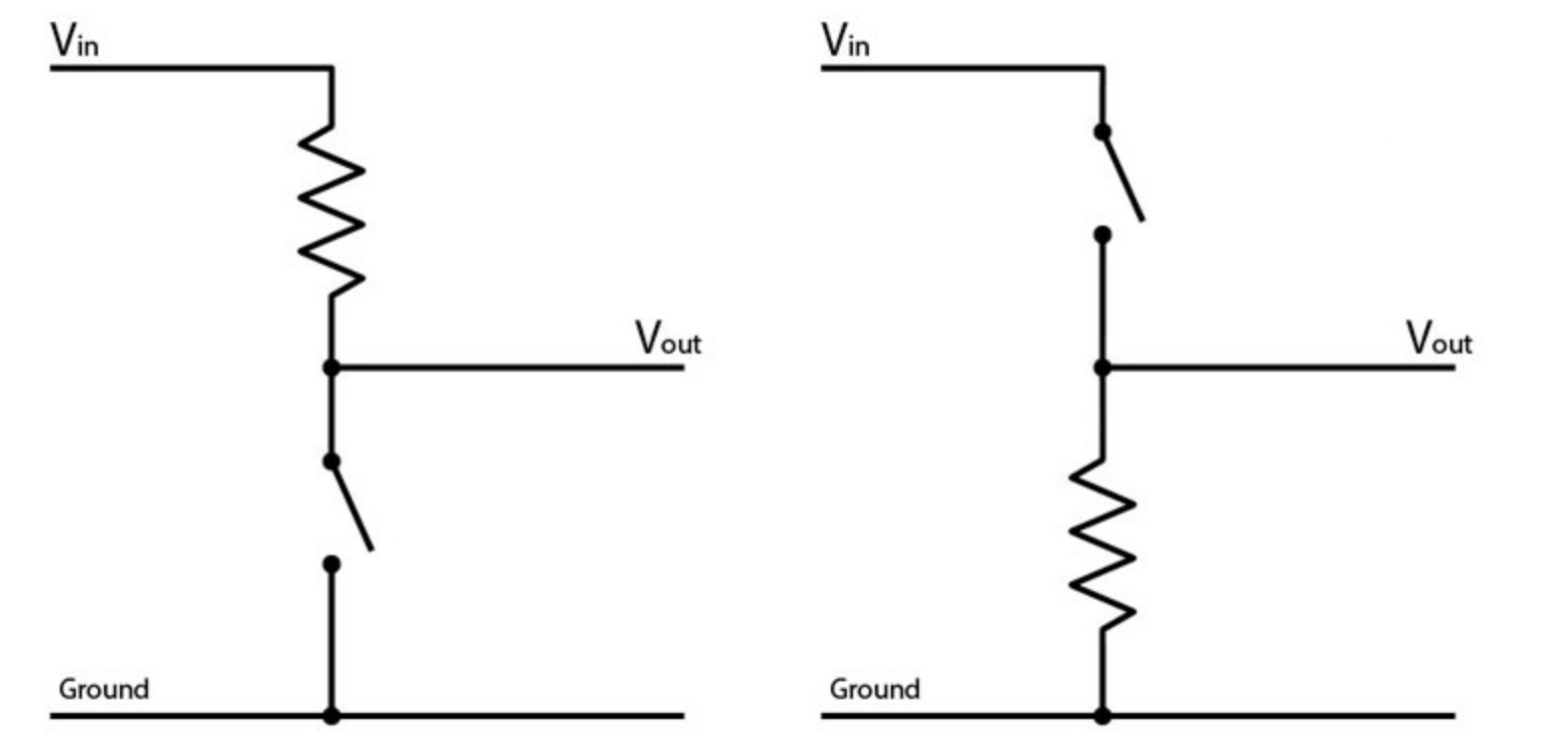
Fig. 39 Pull-up (vľavo) a pull-down (vpravo) rezistor.#
Debouncing#
Pri prepínaní tlačidla môže nastať efekt, ktorý sa nazýva debouncing. Ide o situáciu, keď sa pri zmene stavu môžu vyskytnúť nechcené rýchle zmeny v signáli, ktoré sú natoľko výrazné, že menia samotný stav medzi HIGH a LOW.
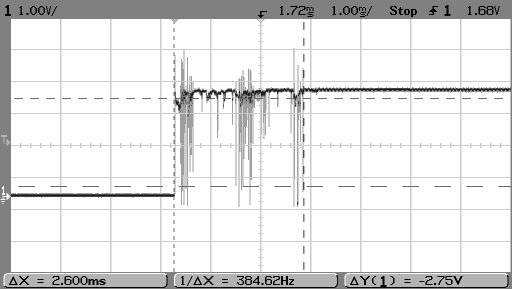
Fig. 40 Debouncing - kolísanie hodnoty pri prepnutí stavu tlačidla.#
Prevencia pred týmto efektom je možná dvoma spôsobmi:
softvérovo - najjednoduchšie je použiť krátky
delay(napr.delay(50)). Konkrétne pri detekcii stlačenia počkať 50ms a potom overiť znovu, či je tlačidlo stlačené. V prípade, ak nechceme blokovať vykonávanie kódu cezdelay, je možné overiť uplynutý čas medzi jednotlivými meraniami.hardvérovo - použitím kondenzátora (napr.
0.1µF), ktorý zapojime paralelne s pull-up rezistorom. Kondenzátor (capacitor) akumuluje elektrický náboj (energiu) a následne po odpojení ho uvoľňuje. Funguje ako dočasný zásobník energie, ktorý svojími vlastnosťami potláča nežiaduci efekt debouncingu.